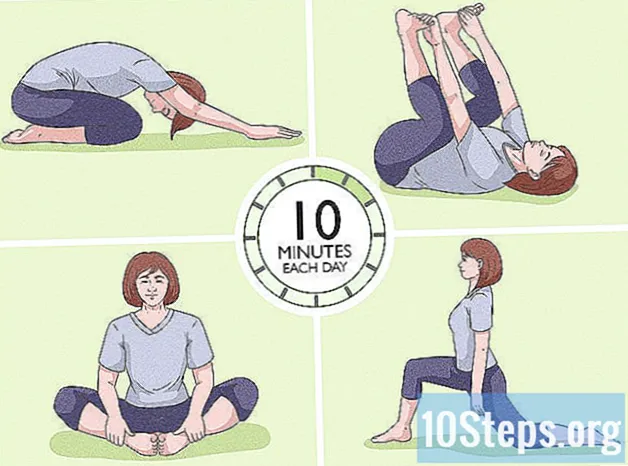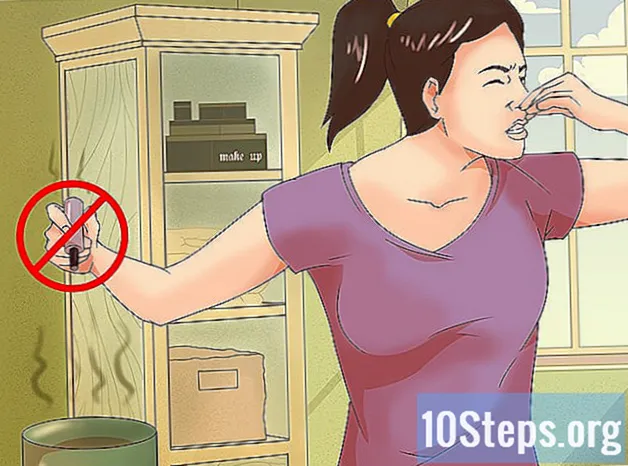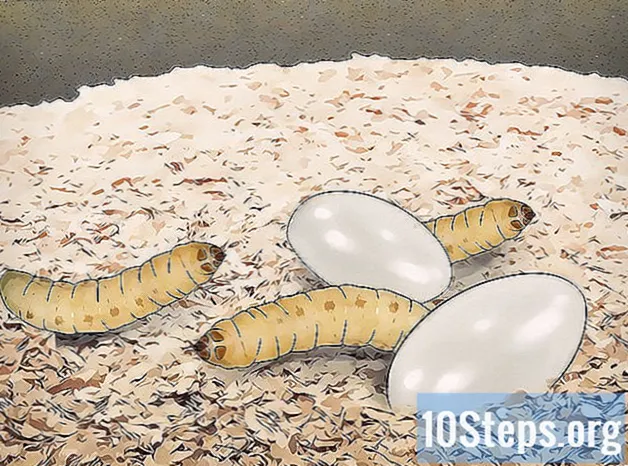Садржај
Остали одељциКиндле Фире је већа верзија Амазоновог популарног читача Киндле. Слично је иПад-у јер подржава мулти-тоуцх и ротацију, плус за разлику од Киндле-а, има екран у боји. Киндлес у почетку могу бити мало незгодни, али даћемо вам неколико савета како да их користите.
Кораци
1. део од 4: Распакивање ватре
Почните овде ако већ нисте отворили свој Киндле Фире. Ако већ имате свој Киндле Фире у рукама, слободно пређите на следећи одељак.

Отвори кутију. Извадите Киндле Фире, а затим скините пластичну фолију.- Можда ћете желети да напуните свој Киндле Фире током подешавања.

Појачај поспеши. Да бисте укључили Киндле Фире, притисните мало кружно дугме на дну.- Притисните и задржите дугме поново да бисте га искључили.
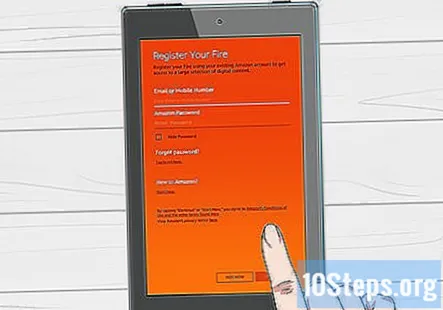
Пријавите се. Да бисте у потпуности користили све функције Киндле Фире-а, морате га регистровати на свој Амазон налог.- Пре него што се региструјете, можете се повезати са Ви-Фи мрежом тако што ћете додирнути икону Брза подешавања (мала икона зупчаника) у врху екрана, а затим одабрати Ви-Фи. Изаберите мрежу, а затим поново додирните икону Брза подешавања, додирните Још и одаберите опцију Мој налог да бисте се регистровали.
2. део од 4: Куповина наслова
Приступите садржају. Амазон нуди широк избор књига, новина, часописа, апликација, музике, филмова и ТВ емисија за ваш Киндле Фире. Да бисте отишли у продавницу, додирните Сторе везу у горњем десном углу било које библиотеке садржаја.
- Да бисте изашли из продавнице и вратили се у библиотеку садржаја, додирните Библиотека.
Прегледајте и тражите наслове. У свакој продавници можете тражити наслов, претраживати по категоријама, проверавати најпродаваније производе или прегледати препоруке. Можете чак и да покушате пре куповине са бесплатним узорцима књига, прегледима песама и трејлерима филмова.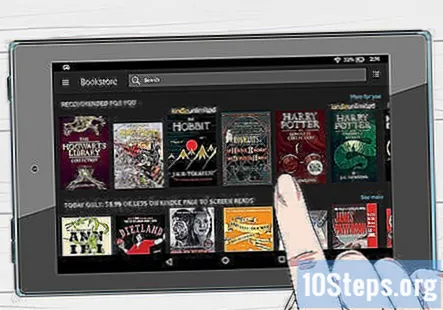
- Све претплате на новине и часописе започињу пробним периодом без ризика.
Узми испоруку. Наслови се испоручују директно на ваш Киндле Фире путем ваше Ви-Фи везе. Новине и часописи се шаљу на ваш уређај чим се објаве - често пре него што постану доступни за штампу.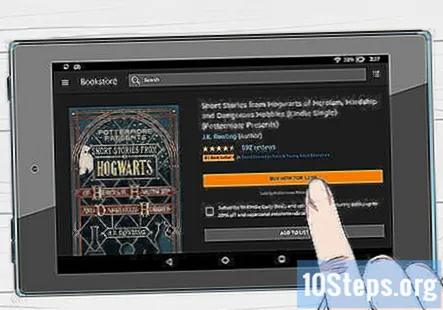
- Ако ваш Киндле Фире није повезан са Ви-Фи мрежом када постане доступан нови број претплате, тај проблем ће се аутоматски испоручити следећи пут када се повежете.
Део 3 од 4: Шта је доступно
Наслова у изобиљу! Ево кратког прегледа библиотека садржаја доступних у Амазон Сторе-у за Киндле Фире: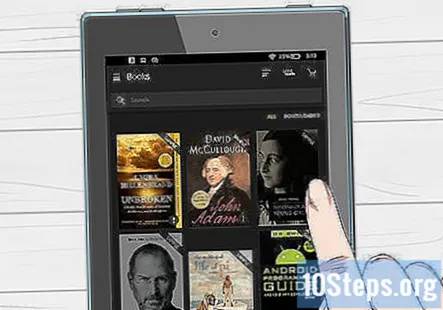
Прочитајте верзију великог броја новина и часописа на картици Киоск. Редовни часописи и новине купљени у продавници Киоск чувају се у Библиотеци Киоска. Доступне су и интерактивне периодичне публикације које се чувају у библиотеци апликација.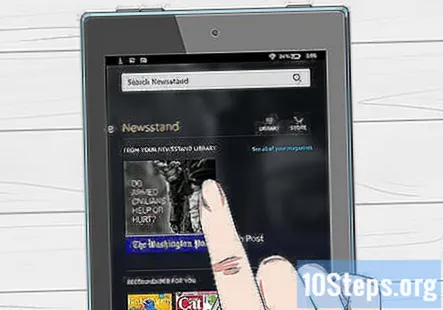
- Часописи. Већина часописа садржи два различита приказа: приказ странице и приказ текста. Приказ странице је визуелно сличан штампаној верзији часописа, док приказ текста уклања прилагођено форматирање штампане верзије.
- Новине. Приступите Новинама тапкајући Киоск са новинама на почетном екрану. Да бисте отворили новине, додирните њену корицу. Када први пут отворите новине, оне ће приказати листу свих чланака у њима. Можете да превлачите нагоре и надоле да бисте се кретали кроз листу чланака, а затим додирните чланак који желите да прочитате.
прочитајте верзију е-књиге Киндле са картице Библиотека књига. Књиге можете прегледати додиром на Књиге на почетном екрану. Додирните књигу на полици да бисте је прочитали. Да бисте прешли на следећу страницу у књизи, додирните десну страну екрана. Да бисте прешли на претходну страницу, тапните на леву страну екрана. Уживајте у овим врстама књига: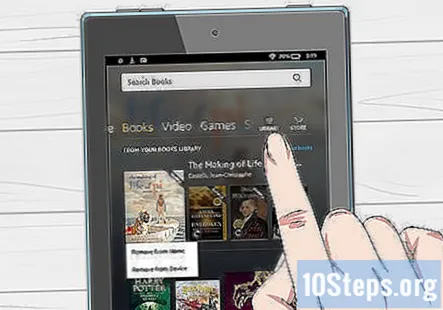
- Књиге за децу. Дечје књиге о Киндле Фире сада садрже искачући текст Киндле Тект за читање текста преко слика у пуном колору. Само двапут додирните било коју област текста и она ће се проширити ради лакшег читања.
- Графички романи користе Киндле-ов приказ панела. Двапут додирните било који регион да бисте га увећали. Такође можете да превучете напред или назад да бисте се водили кроз панеле у ауторском редоследу како бисте уживали у доживљају читања.
Слушајте Амазон МП3 колекцију / Амазон Инстант Мусиц колекцију са картице Мусиц. Додирните назив песме да бисте је репродуковали. Листу песама можете да креирате и на картици Плејлисте.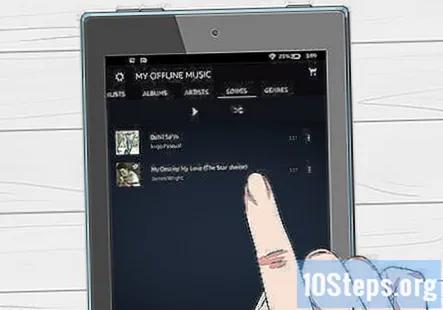
- Да бисте репродуковали групу песама - попут албума, свих песама извођача или листе песама - тапните на било коју песму у групи. Цела група ће почети да свира од имена песме коју сте изабрали. Подесите јачину звука помоћу контрола музичког плејера или тапкајући на Брза подешавања икону на статусној траци.
- Музику у музичку библиотеку можете додати на 3 начина:
- Купите га у музичкој продавници.
- Отпремите музику са иТунес-а на Амазон Цлоуд Дриве преко веб локације Амазон Плаиер Плаиер (ввв.амазон.цом/цлоудплаиер).
- Пренесите музику директно са рачунара на Киндле Фире преко УСБ-а. Напомена: Подржане су само датотеке МП3 (.мп3) и ААЦ (.м4а).
Погледајте видео који сте унајмили или купили на картици Видео. Видеотека на вашем Киндле Фире омогућава приступ више од 100.000 филмова и ТВ емисија. Чланови Амазон Приме-а добијају стреаминг приступ преко 10.000 филмова и ТВ емисија без додатних трошкова.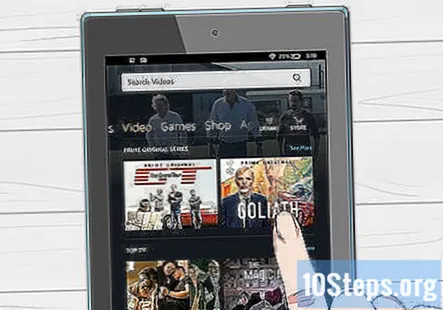
- Током репродукције видео записа тапните на екран да бисте приступили контролама филмова, попут јачине звука и паузе.
Прочитајте неке од личних докумената које сте додали у уређај на картици Библиотека докумената. Ви и ваши одобрени контакти можете да шаљете документе на вашу Киндле Фире помоћу адресе е-поште Сенд-то-Киндле, коју можете пронаћи у библиотеци докумената под опцијама сортирања.
- Да бисте приступили личним документима које пребаците у Киндле Фире, тапните на Документи на почетном екрану. Можете послати датотеке Мицрософт Ворд (ДОЦ, ДОЦКС), ПДФ, ХТМЛ, ТКСТ, РТФ, ЈПЕГ, ГИФ, ПНГ, БМП, ПРЦ и МОБИ на свој Киндле и прочитати их у формату Киндле. Такође можете изворно читати документе у ПДФ формату.
Погледајте неке од занимљивих апликација вашег Киндле-а на картици „Библиотека апликација“. Куцање апликација може се извршити директно из вашег Киндле Фире Сторе> у горњем десном углу екрана библиотеке апликација да бисте прешли на Амазон Аппсторе.
- Свакодневно можете бесплатно добити сјајну плаћену апликацију, прегледати најбоље плаћене и бесплатне апликације, тражити апликације или истраживати категорије садржаја као што су Ново, Игре, Забава и Животни стил.
- Након што одаберете апликацију, додирните наранџасто дугме са ценом и потврдите куповину притиском на зелено дугме Набавите / купи апликацију. Апликација ће бити преузета, инсталирана и смештена у вашу библиотеку апликација.
- Да бисте деинсталирали апликацију, притисните и држите њену икону, изаберите Уклоните са уређајаи следите упутства на екрану. Ако касније желите да га поново инсталирате, можете га пронаћи у библиотеци апликација у облаку.
Погледајте неке од иновативних наслова звучних аудио књига који су доступни на вашем Киндле-у. Без обзира да ли је наслов издање књиге за професионално приповедање Иммерсион реадинг Профессионал или је то цело издање књиге на језику Аудибле, не може се рећи шта вам уређај може пружити када је у питању читање књига на овом уређају.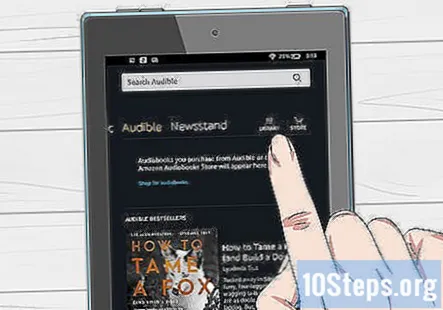
Проверите своју е-пошту из апликације Е-пошта. Киндле Фире садржи апликацију за е-пошту која вам омогућава да прегледате више налога е-поште из једног обједињеног пријемног сандучета или да прегледате један рачун одједном.
- Да бисте покренули апликацију, додирните икону Е-пошта у библиотеци апликација. Киндле Фире е-пошта подржава Гоогле Гмаил, Иахоо! Маил, Хотмаил и АОЛ, заједно са већином индустријских стандарда ИМАП и ПОП система е-поште.
- Додирните икону Е-пошта у библиотеци апликација да бисте покренули чаробњак за подешавање и конфигурисали свој налог.
- Напомена: Интегрисана апликација за е-пошту не подржава пословну е-пошту са Мицрософт Екцханге сервера.
Претражите целу Ворлд Виде Веб помоћу апликације Силк. Киндле Фире садржи Амазон Силк. Свила борави и на вашем Киндле Фире и на Амазон Цлоуд-у.
- Да бисте приступили Силк, додирните Веб на почетном екрану. Свила подржава обележиваче, историју и претраге. Када отворите нову картицу, листа ваших најпосећенијих страница приказаће се као сличице. Једноставно додирните сличицу да бисте се вратили на ту страницу. Да бисте посетили нову страницу, унесите УРЛ у поље на врху странице и тапните на Иди дугме.
- Можете да обришете посећене странице у било ком тренутку отварањем Подешавања менија и одабиром опције „обриши историју“.
- Да бисте претражили, унесите критеријуме за претрагу и тапните на Го
- Да бисте отворили другу картицу прегледача, додирните симбол „+“ у горњем десном углу прегледача.
- Трака са опцијама на дну екрана садржи дугме Почетна, стрелице напред и назад, икону менија и икону обележивача.
- Да бисте прегледали или додали обележиваче, додирните икону обележивача на траци са опцијама. Ознаке можете приказати у приказу листе или мреже кликом на иконе за сортирање у врху екрана.
Купујте на Амазону са картицом Куповина на уређају. Ова апликација вам нуди погодно место за мобилне уређаје за куповину целокупног Амазон каталога.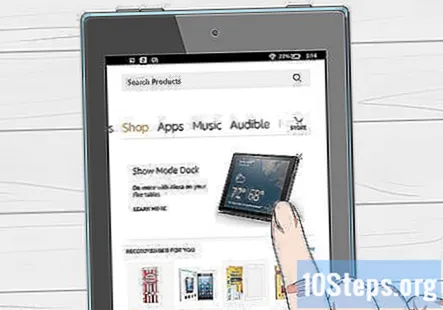
Део 4 од 4: Управљање садржајем
Преузми из облака. Када купујете садржај од Амазона, он се чува у облаку где му се може приступити било где. Ако планирате да будете ван мреже - на пример, дугачак лет - преузмите било који садржај који желите да гледате ван мреже.
- Кликните Цлоуд дугме на врху екрана и преузмите садржај заснован на облаку.
Увезите свој садржај. Путем микро-УСБ конектора можете да пребаците разне врсте садржаја на свој Киндле Фире, укључујући музику, видео записе, фотографије и документе. Да бисте пренели садржај са рачунара на Киндле Фире, урадите следеће: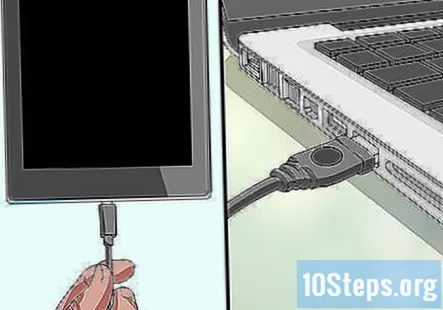
- Повежите свој Киндле Фире са рачунаром помоћу микро-УСБ кабла.
- Померите стрелицу на екрану здесна налево да бисте откључали Киндле.
- Отворите Киндле Фире погон на рачунару. Киндле Фире ће се појавити као спољни диск за складиштење или јачина звука на радној површини рачунара. Имајте на уму да Киндле Фире није употребљив као уређај док је повезан на рачунар као диск за складиштење или волумен.
- Превуците и спустите садржај у одговарајућу мапу са садржајем, као што су Музика или Слике.
- Када завршите са преносом датотека, притисните дугме Прекини везу на дну екрана Киндле Фире и избаците га са рачунара, а затим ископчајте УСБ кабл.
- Имајте на уму да УСБ пребацивање на Киндле Фире може бити споро, па се препоручује стрпљење.
Уклоните садржај. Да бисте избрисали наслов из свог Киндле Фире-а, притисните и држите икону да бисте приказали контекстуални мени и изаберите Уклоните са уређаја.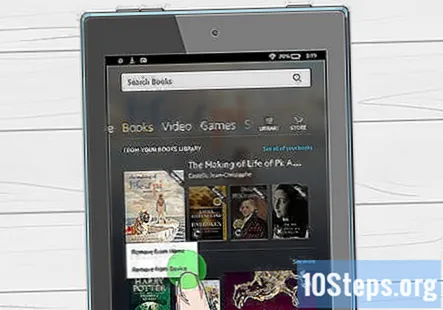
- Лични садржај ће бити у потпуности избрисан. Садржај купљен од Амазона остаће у Амазон Цлоуд-у ако га касније пожелите да преузмете.
Питања и одговори заједнице
Како да спречим ротирање екрана?
Клизните прстом по екрану. Требало би да постоји дугме за закључавање. Ако га притиснете, екран ће престати да се окреће.
Како да избришем књигу када сам је прочитао?
Идите на Амазон, а затим на Дигитални садржај. Изаберите „управљање садржајем и уређајима“. Потражите књигу коју желите да избришете, кликните је, а затим изаберите „избриши из облака“. Не кликните на „избриши са уређаја“.
Шта стрелица, круг и оквир значе на Киндле Фире (5. генерација)?
Стрелица је за повратак на претходну страницу, круг за повратак на почетну страницу / главни мени, а оквир је за приказ свих апликација које сте отворили.
Како да појачам звук на свом Киндле-у?
На бочној страни уређаја налази се дугме које или повећава или смањује јачину звука.
Могу ли да користим Гоогле на Киндле Фире-у?
Можете. Кликните на дугме за претрагу Интернета и унесите Гоогле-ову веб адресу.
Како да померам апликације по екрану?
Држите прст на екрану, а затим га преместите тамо где желите да се постави. Можете да преместите апликацију на исти начин да је сместите у фасциклу.
Како могу добити бројеве страница, а не проценте приликом читања књиге?
Само неке књиге нуде бројеве страница на својим књигама. Неке књиге приказују само проценте и локације.
Могу ли добити Фацебоок на Киндле Фире?
Можете. Апликацију Мессенгер такође можете да преузмете као на било који таблет уређај.
Како да користим Киндле камеру?
Идите на апликацију сочива камере. Једном када приступите, можете да направите све слике и видео записе које желите.
Како да истакнем у књизи о мојој Киндле Фире?
Притисните и држите област коју желите да изаберете. Затим можете да повучете прстом да бисте истакли део текста који желите да сачувате.
Како да променим језик? Одговор
Како да се вратим на почетак књиге без окретања сваке странице на свом Киндле Фире-у? Одговор
Како да уклоним историју прегледања и претраживања са свог Киндле-а? Одговор
Како да пренесем е-књиге из Кобо читача у Киндле Фире? Одговор
Како да избришем садржај из облака у свој Киндле Фире? Одговор
Савети
- Можете чак приступити и допринети викиХову користећи свој Киндле Фире.